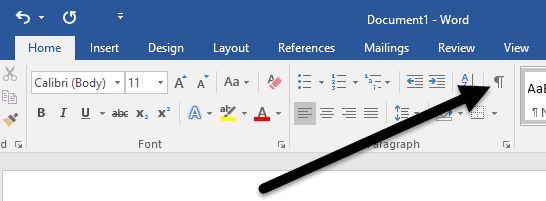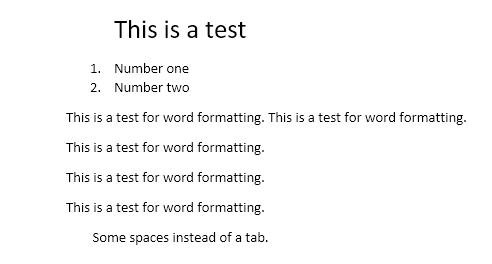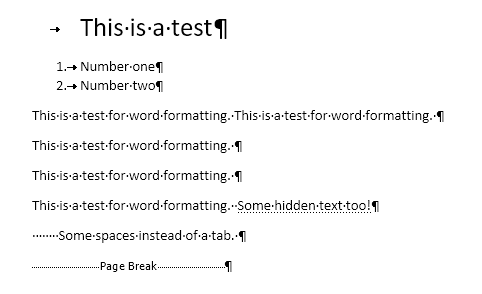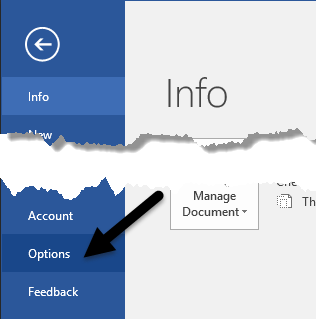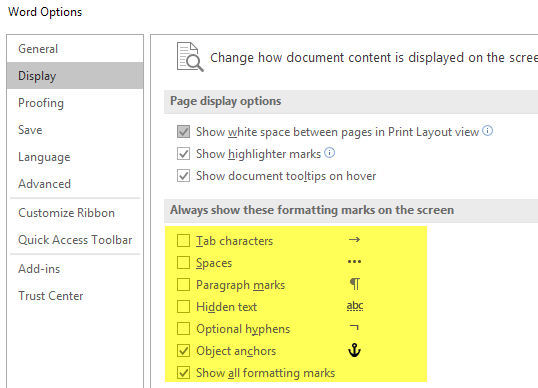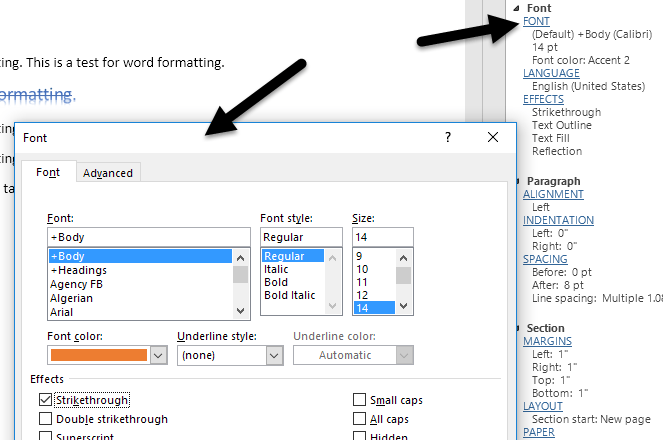Ako ste ikada izradili složen Word dokument, vjerojatno ste naišli na one frustrirajuće probleme u kojima jednostavno ne možete pravilno poravnati točku ili odlomak teksta ili se neki tekst stalno prekida na drugoj stranici kada vam je potreban biti na istoj stranici.
Kako biste riješili ove vrste problema, ponekad morate ručno urediti formatiranje dokumenta. U Wordu se tekst dokumenta pohranjuje odvojeno od oblikovanja. To je dobro jer olakšava uređivanje oblikovanja bez gubitka teksta.
U ovom ću vam članku reći kako prikazati oznake oblikovanja u Word dokumentima. Ove oznake za oblikovanje uključuju tabulatore, crtice, razmake, oznake odlomaka, skriveni tekst, prijelome stranica itd. Također ću govoriti o još jednoj značajci u Wordu pod nazivom Otkrij oblikovanje , koja vam omogućuje da vidite sva oblikovanja primijenjena na bilo koji odabrani tekst.
Prikaži oznake oblikovanja
Postoje dva načina za prikazivanje oblikovanja ili oznaka odlomaka u Wordu: pomoću gumba na vrpci Odlomak ili odlaskom na Word – Mogućnosti . Potonja metoda će cijelo vrijeme prikazivati oznake oblikovanja za sve dokumente. Pomoću gumba možete promijeniti prikaz oznaka i to utječe samo na trenutno otvorene dokumente.
Da biste vidjeli oznake odlomaka u Wordu, kliknite karticu Početna na vrpci, a zatim kliknite oznaku odlomka u odjeljku Odlomak .
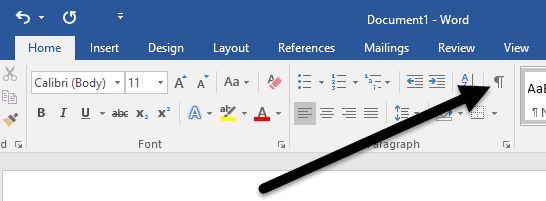
Kao primjer, ovdje imam tekst u Wordu s osnovnim oblikovanjem:
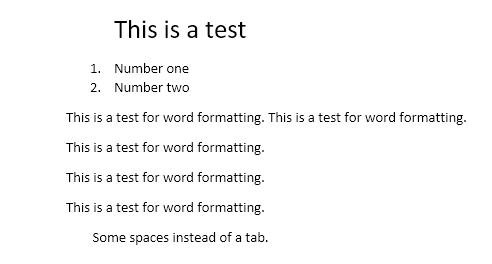
Sada, ako kliknem na gornji gumb, odmah ću vidjeti sve oznake oblikovanja u dokumentu.
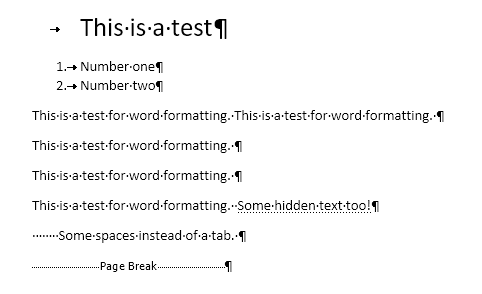
Linije sa strelicom koja pokazuje udesno su tabulatori, a pojedinačne točke razmaci. Skriveni tekst podvučen je točkastom linijom, a prijelom stranice prikazuje se na dnu. Ako želite stalno prikazivati bilo koju oznaku oblikovanja, to možete učiniti klikom na Datoteka , a zatim na Mogućnosti .
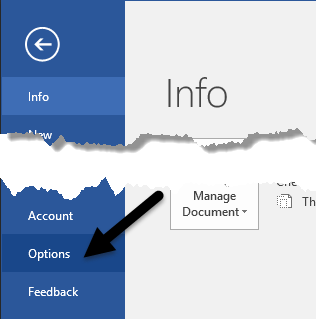
Sada kliknite Zaslon u izborniku s lijeve strane i vidjet ćete odjeljak pod nazivom Uvijek prikaži ove oznake oblikovanja na zaslonu .
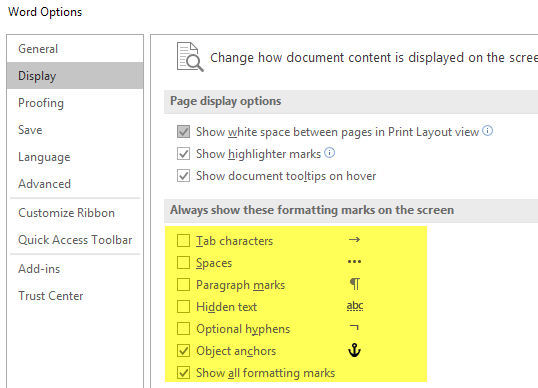
Na dnu popisa također možete odabrati prikaz svih oznaka oblikovanja ako želite. Razgovarajmo sada o opciji oblikovanja otkrivanja u Wordu.
Otkrij oblikovanje
Osim pregleda odlomaka i oznaka oblikovanja u Word dokumentu, ponekad je korisno vidjeti kakvo je oblikovanje primijenjeno na tekst. Ovo je nekako slično HTML-u i CSS-u, ako ste upoznati s tim web protokolima.
Kako biste otkrili oblikovanje u Wordu, samo pritisnite SHIFT + F1 i pojavit će se dijaloški prozor usidren na desnoj strani zaslona.
Sada samo kliknite bilo gdje u dokumentu ili odaberite neki tekst i moći ćete vidjeti sva primijenjena oblikovanja uključujući font, jezik, efekte itd. Također će vam reći koje je oblikovanje primijenjeno na odlomak i odjeljak. Ovo je doista korisno ako trebate vidjeti točno kakvo je oblikovanje korišteno za stvaranje određenog izgleda teksta.
Također je vrijedno napomenuti da se na plave veze u dijaloškom okviru može kliknuti. Recimo da želite promijeniti font, samo kliknite na FONT i otvorit će se dijaloški okvir Font .
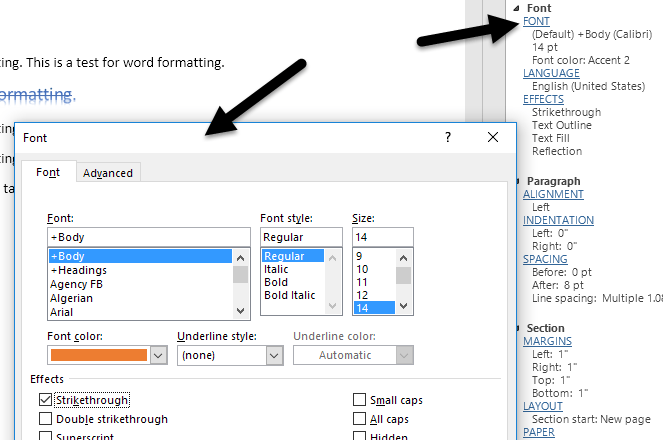
Isto vrijedi i za efekte , poravnanje , uvlačenje , razmake , margine itd. Ovo je još jedan sjajan način za uređivanje oblikovanja na odabranom dijelu teksta koji vam može stvarati probleme. Ovo su gotovo svi načini na koje možete urediti oblikovanje ili pregledati oblikovanje u Word dokumentu. Ako imate pitanja, slobodno komentirajte. Uživati!